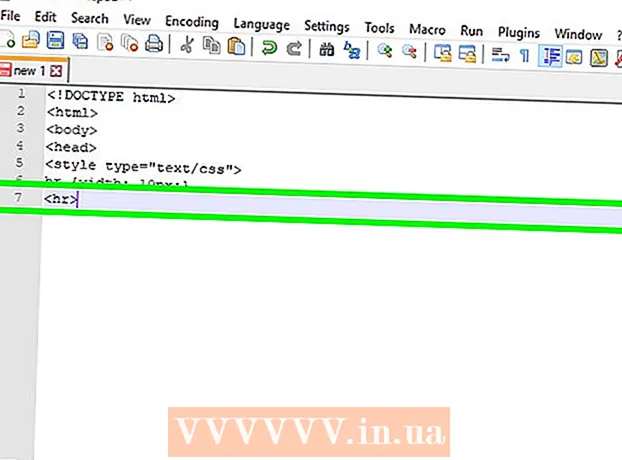Автор:
Morris Wright
Жаратылган Күнү:
26 Апрель 2021
Жаңыртуу Күнү:
26 Июнь 2024
![Синхрондолгон vs ReadWriteLock vs StampedLock [Java Multithreading]](https://i.ytimg.com/vi/UGu6yBV3fME/hqdefault.jpg)
Мазмун
Бул wikiHow компьютериңизде Javaны жаңыртууну үйрөтөт. Java адатта мүмкүн болгондо өзүн жаңыртып турса, сиз Windows жана Mac компьютерлеринде жеткиликтүү жаңыртуу үчүн Java жаңыртуу мүмкүнчүлүгүн колдоно аласыз.
Басуу
2ден 1-ыкма: Windowsто
 Open Start
Open Start  Түрү Java'ды конфигурациялоо. Эми дал келген программаларды издейт.
Түрү Java'ды конфигурациялоо. Эми дал келген программаларды издейт.  чыкылдатуу Java'ды конфигурациялоо. Бул дал келген программалардын тизмесинин башында турат. Ушуну менен Java Control Panel ачылат.
чыкылдатуу Java'ды конфигурациялоо. Бул дал келген программалардын тизмесинин башында турат. Ушуну менен Java Control Panel ачылат.  Өтмөктү чыкылдатыңыз Жаңыртуу. Бул Java орнотуулар терезесинин жогору жагында.
Өтмөктү чыкылдатыңыз Жаңыртуу. Бул Java орнотуулар терезесинин жогору жагында.  чыкылдатуу Азыр түзөтүү. Бул баскычты терезенин ылдыйкы оң бурчунан таба аласыз. Бул Java жаңыртууну издөөгө түрткү берет.
чыкылдатуу Азыр түзөтүү. Бул баскычты терезенин ылдыйкы оң бурчунан таба аласыз. Бул Java жаңыртууну издөөгө түрткү берет.  Java жаңыртылганга уруксат бериңиз. Эгерде Java жеткиликтүү жаңыртууну тапса, жаңыртууну тастыктоо үчүн экрандын бардык көрсөтмөлөрүн аткарыңыз, андан кийин компьютериңизге Javaнын акыркы нускасын орнотуп алыңыз.
Java жаңыртылганга уруксат бериңиз. Эгерде Java жеткиликтүү жаңыртууну тапса, жаңыртууну тастыктоо үчүн экрандын бардык көрсөтмөлөрүн аткарыңыз, андан кийин компьютериңизге Javaнын акыркы нускасын орнотуп алыңыз. - Эгер сизде Javaнын акыркы нускасы бар деген билдирүү келсе, анда Java жаңыртуунун кажети жок.
2ден 2-ыкма: Macта
 Apple менюсун ачыңыз
Apple менюсун ачыңыз  чыкылдатуу Тутумдун артыкчылыктары .... Бул ачылуучу менюда. Тутумдун артыкчылыктары терезеси ачылат.
чыкылдатуу Тутумдун артыкчылыктары .... Бул ачылуучу менюда. Тутумдун артыкчылыктары терезеси ачылат.  чыкылдатуу Java. Бул кофе чөйчөгүнүн сүрөтчөсү Тутумдун артыкчылыктары терезесинин төмөн жагында болушу керек, бирок сиз ылдый жылдырышыңыз керек болушу мүмкүн.
чыкылдатуу Java. Бул кофе чөйчөгүнүн сүрөтчөсү Тутумдун артыкчылыктары терезесинин төмөн жагында болушу керек, бирок сиз ылдый жылдырышыңыз керек болушу мүмкүн. - Эгер сиз JavaSystem Preferences'деги параметр, ушул ыкманын акыркы кадамына өтүңүз.
 Өтмөктү чыкылдатыңыз Жаңыртуу. Муну терезенин жогору жагында таба аласыз.
Өтмөктү чыкылдатыңыз Жаңыртуу. Муну терезенин жогору жагында таба аласыз.  чыкылдатуу Азыр түзөтүү. Бул терезенин төмөнкү оң жагында.
чыкылдатуу Азыр түзөтүү. Бул терезенин төмөнкү оң жагында.  чыкылдатуу Жаңыртууну орнотуу түрткү болгондо. Бул терезенин төмөнкү оң бурчунда.
чыкылдатуу Жаңыртууну орнотуу түрткү болгондо. Бул терезенин төмөнкү оң бурчунда. - Эгер сиз Javaнын акыркы нускасын колдонуп жаткандыгыңыз жөнүндө билдирүү алсаңыз, анда Java жаңыртуунун кажети жок.
 Java өзү жаңылансын. Java жаңыланууну алат жана Javaнын эң акыркы версиясын жүктөй баштайт.
Java өзү жаңылансын. Java жаңыланууну алат жана Javaнын эң акыркы версиясын жүктөй баштайт. - Жаңыртуу процессинде кайсы бир убакта сизден Macтын сыр сөзүн киргизүүнү суранышыңыз мүмкүн. Андай болсо, сыр сөзүңүздү киргизип, басыңыз ⏎ Кайтып келүү.
 Javaнын акыркы нускасын жүктөп алыңыз. Эгер сиз тизмени алсаңыз Java System Preferences терезесинен табуу мүмкүн эмес, сиз Java программасын кайра орнотуп жаңырта аласыз:
Javaнын акыркы нускасын жүктөп алыңыз. Эгер сиз тизмени алсаңыз Java System Preferences терезесинен табуу мүмкүн эмес, сиз Java программасын кайра орнотуп жаңырта аласыз: - Компьютериңиздин веб браузеринен https://www.java.com/en/ сайтына өтүңүз.
- Кызыл баскычты чыкылдатыңыз Акысыз Java жүктөө.
- чыкылдатуу Макул болуп, акысыз жүктөп баштаңыз.
- Жүктөлгөн Java DMG файлын эки жолу чыкылдатыңыз.
- Java логотибин ачылган терезедеги "Тиркемелер" папкасына сүйрөп барыңыз.
- Экранда орнотуу боюнча көрсөтмөлөрдү аткарыңыз.
Сунуштар
- Java адатта автоматтык түрдө жаңыртылат, бирок ушул макалада көрсөтүлгөндөй жаңыртууну кол менен орнотуу жаңыртуу процессин тездетүүгө жардам берет.
- Javaнын акыркы нускасын орнотуу учурдагы версияңызды жаңырган Java орнотуусу менен алмаштырат.
Эскертүүлөр
- Эгер сизде браузериңиздеги каалаган баракчадан Java жаңыртуусу чыкса, анда баракчаны жаап, калкып чыкма терезени колдонбостон, ушул макалада сүрөттөлгөндөй Java жаңыртууга аракет кылыңыз. Айрым барактарда вирусту орнотуу үчүн жасалма жаңыртуу билдирүүлөрү колдонулат.